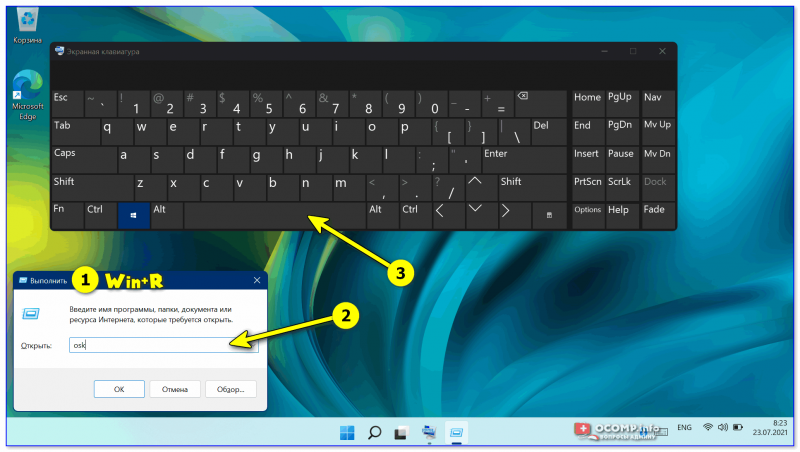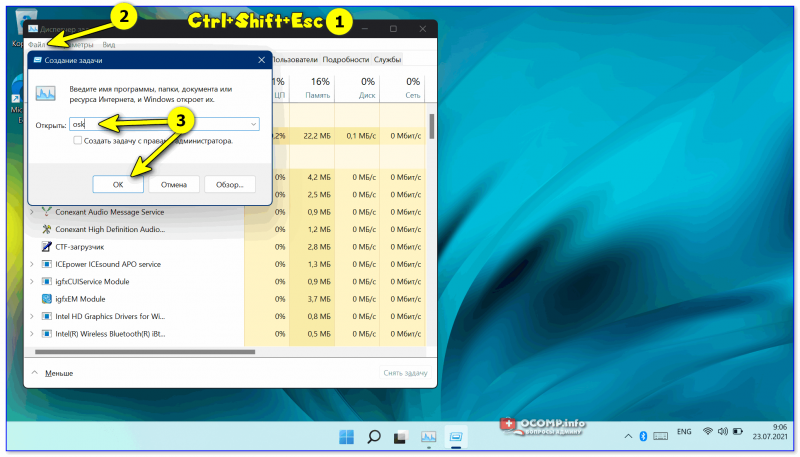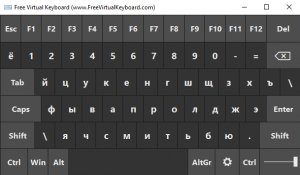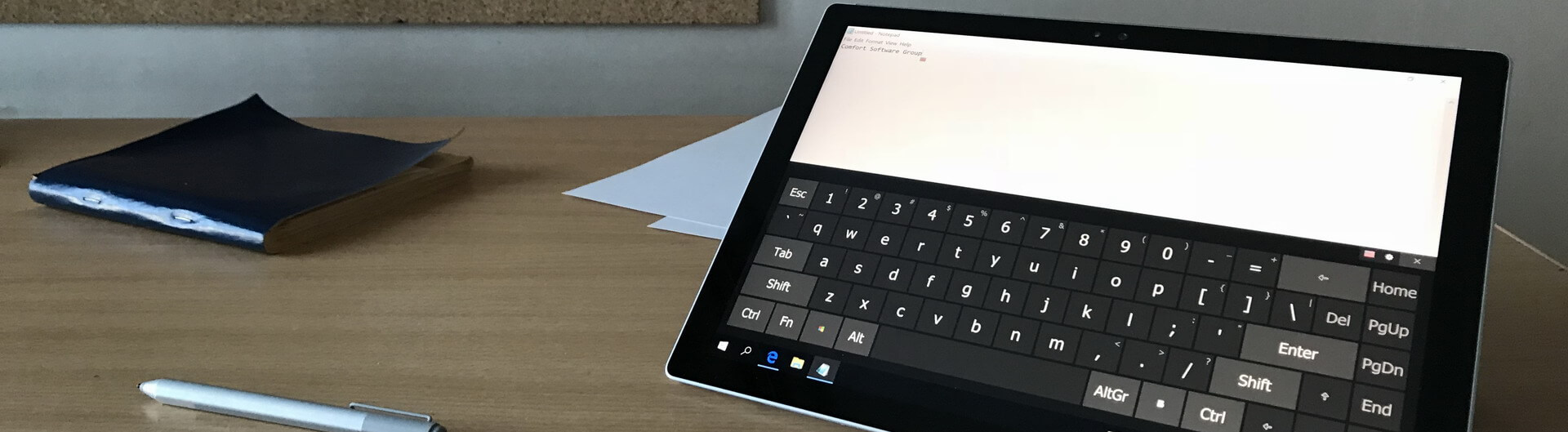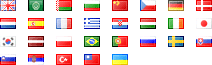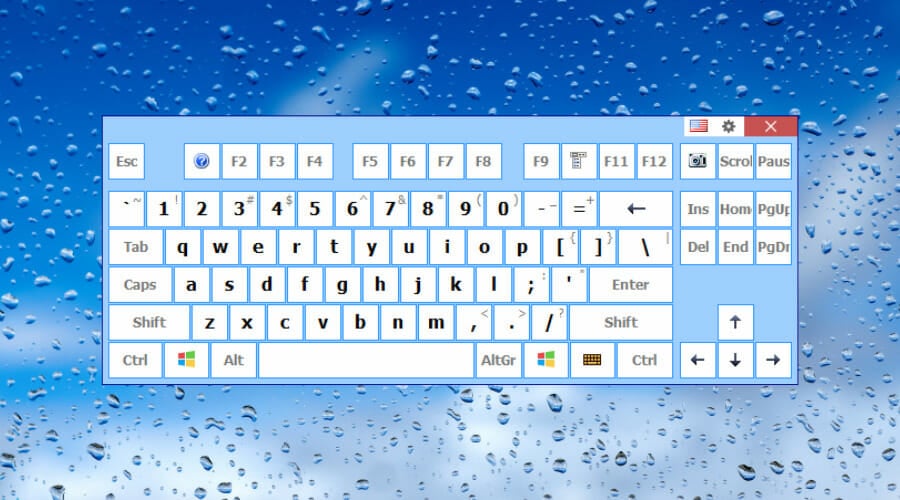Автор: , 05.01.2020
Рубрики: Windows 10, Windows 11

Когда с физической клавиатурой случаются «проблемы» (например, не срабатывает часть клавиш или компьютер ее совсем не видит) — выручить может экранная клавиатура (ее еще иногда называют виртуальной или сенсорной). ☝
В общем-то, она позволяет выполнять практически все те же действия, что и реальная… (за исключением отдельных моментов, например, с ее помощью нельзя настроить BIOS).
Собственно, в этой статье хочу привести несколько способов, которые помогут вам вызвать ее на экран (прим.: это только на планшетах/телефонах при активном текстовом поле — она всплывает автоматически, на компьютере/ноутбуке под Windows — актуален только ручной способ ✌).
Постараюсь привести разные варианты для последних версий ОС Windows 7, 8, 10 (чтобы что-нибудь — да и сработало. А то ведь, как известно, «беда одна не приходит…»).
Итак, поехали!
👉 Дополнение!
Если у вас на физической клавиатуре не работает какая-то определенная клавиша(и) — попробуйте выполнить следующие рекомендации
*
Содержание статьи📎
- 1 Способы включить экранную клавиатуру
- 1.1 👉 Универсальный
- 1.2 👉 Универсальный (2)
- 1.3 Через меню ПУСК
- 1.4 Через командную строку (CMD) / диспетчер задач
- 1.5 Через «поиск»
- 1.6 Используем альтернативные экранные клавиатуры
→ Задать вопрос | дополнить
Способы включить экранную клавиатуру
👉 Универсальный
(поддерживаются ОС Windows XP, 7, 8, 10, 11)
- нажмите сочетание кнопок Win+R (в левом нижнем углу должно появиться окно «Выполнить»);
- введите команду osk (можно скопировать мышкой);
- нажмите Enter. См. скрин ниже. 👇
Экранная клавиатура была вызвана — команда OSK (Windows 11)
*
👉 Универсальный (2)
Актуально для Windows 10/11
- нажмите сочетание кнопок Win+U // либо откройте меню «ПУСК / параметры»;
- в открывшемся окне спец. возможностей найдите подраздел «Клавиатура»: в нем можно включить/выключить экранную клавиатуру.
Параметры Windows 10 — спец. возможности
- Обратите внимание, что в Windows 10/11 для быстрого вызова экран. клавиатуры есть спец. сочетание клавиш: «Win+Ctrl+O«.
Windows 11 — специальные возможности
- В Windows 11, кстати, можно в разделе «Персонализация — панель задач» включить иконку сенсорной клавиатуры (появится рядом с часами в трее). После этого достаточно по ней кликнуть мышкой — и она готова к работе! 👇
Персонализация — панель задач — сенсорная клавиатура (Windows 11)
*
Через меню ПУСК
Windows 11:
- откройте меню ПУСК;
- раскройте вкладку «Все приложения»;
- в каталоге «Спец. возможности» будет заветная ссылка! 👌👇
Windows 11 — ПУСК — все приложения
Windows 10:
- откройте меню ПУСК;
- найдите подраздел на букву «С», раскройте вкладку «Спец. возможности»;
- перейдите по ссылке «Экранная клавиатура» (см. скрин ниже 👇).
ПУСК в Windows 10
Windows 8:
- на плиточном экране раскройте список всех приложений (для этого достаточно кликнуть по «стрелочке» (как она выглядит в Windows 8.1 показано на скрине ниже 👇));
Windows 8 — раскрываем список приложений
- далее найдите подраздел «Спец. возможности», в нем будет ссылка на запуск клавиатуры (см. пример ниже 👇).
Ищем подраздел спец. возможностей
Windows 7:
- откройте меню ПУСК;
- раскройте вкладку «Спец. возможности», запустите виртуальную клавиатуру (пример ниже 👇).
Windows 7 — меню пуск (спец. возможности)
*
Через командную строку (CMD) / диспетчер задач
- откройте 👉 командную строку;
- далее введите команду osk (без кавычек) и нажмите Enter.
Командная строка
В Windows 11 командную строку «спрятали» — вместо нее можно воспользоваться диспетчером задач (чтобы его вызвать — используйте сочетание Ctrl+Shift+Esc).
В нем нужно создать новую задачу (через меню «Файл») и в строке «Открыть» — использовать команду OSK (как у меня на скрине ниже 👇).
Вызываем экранную клавиатуру через диспетчер задач (скрин из Windows 11)
*
Через «поиск»
- щелкните по значку поиска (он находится рядом с ПУСК’ом);
- начните вводить слово «экранная…»;
- Windows найдет автоматически ссылку на клавиатуру (см. скрин ниже 👇).
ПОИСК в Windows 11
ПОИСК в Windows 10
*
Используем альтернативные экранные клавиатуры
В некоторых случаях функционала встроенной клавиатуры недостаточно, или она не работает должным образом, или просто-напросто не удается запустить ее (например, в случае вирусного заражения). В подобных ситуациях придется переходить на аналоги (парочку из них порекомендую ниже).
*
Free Virtual Keyboard
Сайт разработчика: http://freevirtualkeyboard.com/
Очень простая виртуальная клавиатура, не нуждающаяся в установке. Весит всего 0,3 МБ. При запуске она по умолчанию находится поверх всех остальных окон, позволяя быстро и удобно набирать текст. До сих пор поддерживается разработчиком, работает во всех популярных ОС Windows 7, 8, 10 (полная поддержка русского языка).
Free Virtual Keyboard (скриншот работы)
*
Click-N-Type
Сайт разработчика: http://cnt.lakefolks.com/
Click-N-Type — скрин главного окна
Еще один вариант виртуальной клавиатуры (приложение бесплатное). Поддерживает макросы, несколько раскладок (рус., англ., и др.), есть в наличии портативная версия (не нуждается в установке), поддерживаются даже старые ОС (начиная с Windows 98). В общем-то, достаточно интересный продукт…
*
На этом пока всё…
Дополнения по теме приветствуются.
Удачной работы!
👋
Первая публикация: 8.10.2018
Корректировка 21.07.2021


Современные компьютерные игры давно перестали быть простыми утехами. Игры стали сложнее, требующими необычных навыков и скоростных реакций. И важную роль в успехе игрока играет клавиатура. Для тех, кто предпочитает играть на ноутбуке или не имеет физической клавиатуры под рукой, Windows 10 предлагает виртуальную клавиатуру.
Виртуальная клавиатура Windows 10 — это программное средство, позволяющее пользователю вводить текст и управлять играми с помощью мыши или сенсорного экрана. Важное преимущество виртуальной клавиатуры — возможность ее использования на различных устройствах, включая планшеты, ноутбуки и настольные компьютеры.
В этой статье мы расскажем о полезных советах и инструкциях по использованию виртуальной клавиатуры Windows 10 для игр. Вы узнаете о способах активации и настройки виртуальной клавиатуры, а также о том, как использовать ее в различных играх и приложениях.
Содержание
- Особенности использования виртуальной клавиатуры в играх
- Настройка виртуальной клавиатуры Windows 10 для игр
- Преимущества использования виртуальной клавиатуры в играх на Windows 10
Особенности использования виртуальной клавиатуры в играх
Виртуальная клавиатура в ОС Windows 10 предоставляет уникальную возможность управлять игрой без физической клавиатуры. Это удобно, если вы играете на планшете, где отсутствует физическая клавиатура, или если ваша клавиатура не работает. Однако, использование виртуальной клавиатуры в играх имеет некоторые особенности.
1. Ограниченность клавиш: Виртуальная клавиатура имеет ограниченное количество клавиш, что может усложнить управление в некоторых играх. Некоторые клавиши, которые определены в игре, могут не быть представлены на виртуальной клавиатуре, поэтому вам может потребоваться настраивать клавиши.
2. Задержка: Использование виртуальной клавиатуры может привести к задержке в реакции на ваши действия. Это может быть особенно заметно в быстрых играх, где каждая миллисекунда имеет значение. Попробуйте настроить клавиатуру с минимально возможной задержкой.
3. Адаптация: Игра на виртуальной клавиатуре может потребовать некоторой адаптации. Вам может потребоваться привыкнуть к расположению клавиш на виртуальной клавиатуре и изменить свою стратегию игры для более эффективного управления. Постепенно тренируйтесь и ищите оптимальное решение.
4. Эргономика: Виртуальная клавиатура может быть менее удобной для длительного использования по сравнению с физической клавиатурой. Поскольку нет физических кнопок, вы можете опрокинуть палец или нажать на неправильный символ случайно. Постарайтесь настроить расположение клавиш на виртуальной клавиатуре для наибольшего комфорта.
5. Альтернативные методы управления: Помимо виртуальной клавиатуры, Windows 10 предлагает и другие способы управления играми. Например, вы можете использовать геймпад или подключить физическую клавиатуру через USB. Изучайте возможности и выбирайте наиболее удобный и эффективный способ для вас.
В целом, использование виртуальной клавиатуры в играх может быть удобным и эффективным, но имейте в виду особенности, связанные с ограниченностью клавиш, задержкой, адаптацией, эргономикой и альтернативными методами управления. Экспериментируйте и подбирайте настройки виртуальной клавиатуры, чтобы она наилучшим образом соответствовала вашим потребностям и предпочтениям.
Настройка виртуальной клавиатуры Windows 10 для игр
Чтобы настроить виртуальную клавиатуру Windows 10 для игр, следуйте инструкциям ниже:
- Откройте меню «Пуск» и выберите пункт «Настройки».
- В открывшемся окне настройки выберите раздел «Устройства».
- Далее выберите вкладку «Параметры» и найдите категорию «Тачпад и мышь».
- Перейдите в раздел «Виртуальная клавиатура» и включите опцию «Использовать виртуальную клавиатуру».
- Теперь в игре можно использовать виртуальную клавиатуру, позволяющую управлять персонажем с помощью экранной клавиатуры, которую вы можете разместить в любом удобном месте экрана.
Если вам необходимы дополнительные опции настройки виртуальной клавиатуры, вы можете найти их в разделе «Параметры» в меню «Пуск». Здесь можно настроить отображение виртуальной клавиатуры, выбрать язык и раскладку клавиатуры, а также настроить размер и прозрачность клавиатуры.
Настройка виртуальной клавиатуры Windows 10 для игр позволит вам комфортно играть на устройствах без физической клавиатуры. Она станет незаменимым инструментом для игроков, которые предпочитают мобильные устройства или управляют компьютером с помощью сенсорного экрана.
Преимущества использования виртуальной клавиатуры в играх на Windows 10
Удобство в использовании. Виртуальная клавиатура Windows 10 предлагает удобный и простой способ взаимодействия с игровым контентом на вашем устройстве. Она позволяет виртуально отображать клавиатуру на экране, что особенно полезно для устройств, не имеющих физической клавиатуры или в ситуациях, когда удобство необходимо повысить.
Мобильность. Виртуальная клавиатура предлагает мобильность, так как она может быть использована на любом устройстве с операционной системой Windows 10. Это особенно полезно для игроков, играющих на ноутбуках или планшетах, где использование физической клавиатуры может быть неудобным или невозможным.
Универсальность. Виртуальная клавиатура предлагает широкий спектр функций и возможностей, которые помогут оптимизировать ваш опыт игры. Она поддерживает различные языки и раскладки клавиатуры, а также предлагает настраиваемую конфигурацию и расположение клавиш для удобства игры.
Легкость в использовании. Виртуальная клавиатура Windows 10 имеет простой и интуитивно понятный интерфейс, который позволяет быстро освоиться с ее использованием. Она также предлагает функции автодополнения и коррекции ошибок, что помогает снизить вероятность опечаток и повысить производительность в играх.
Расширенные возможности. Виртуальная клавиатура Windows 10 предлагает ряд дополнительных возможностей, которые могут быть полезны в играх. Это включает в себя специальные клавиши быстрого доступа, такие как клавиша «Print Screen» для снятия скриншотов, а также возможность записи макросов и настройки горячих клавиш для быстрого выполнения определенных действий в игре.
Все эти преимущества делают виртуальную клавиатуру Windows 10 отличным инструментом для удобной и эффективной игры на устройствах с данным операционной системой.
Free Virtual Keyboard – это бесплатная виртуальная клавиатура, обладающая некоторыми дополнительными опциями, которые отсутствуют в экранной клавиатуре Windows.
Особенности Free Virtual Keyboard
- Работает на любом устройстве под управлением Windows;
- Изменение размера, цвета и прозрачности;
- Функция автоповтора (как на обычной клавиатуре);
- Для переключения раскладки использовать сочетание клавиш WIN + Пробел;
- Установщик программы не содержит шпионского и рекламного ПО;
- Можно использовать без установки (портативная версия).
Скачать бесплатную виртуальную клавиатуру для Windows
На нашем сайте представлена последняя версия Free Virtual Keyboard для ОС Windows 32 и 64-бит.
Скачать
Спойлер (Скачать портативную версию Free Virtual Keyboard)
Версия: 5.0
Размер: 862 КБ
Операционная система: Windows 10, 8.1, 8, 7, Vista, XP
Язык: русский
Дата релиза: 26 марта 2020
Статус программы:
Бесплатная
Разработчик: Comfort Software Group
Официальный сайт: www.freevirtualkeyboard.com
Что нового в версии: список изменений
Рейтинг: 
-
Вам нужна новая
Экранная клавиатура?
Comfort On-Screen Keyboard Pro 9.5
Технические характеристики
Универсальная
Эта экранная клавиатура отлично подходит для использования на ультрамобильных ПК, планшетных компьютерах, Surface, киосках и т.д. Вы можете использовать компьютерную мышь, сенсорный экран, перо или любое другое устройство для ввода.
Настраиваемая
Вы можете выбрать подходящую клавиатуру из большого количества готовых шаблонов и изменить ее вид с помощью встроенного редактора: расположение, размер и количество клавиш; цвет и оформление.
Специальные возможности
Она имеет дополнительные преимущества по сравнению с обычной клавиатурой и хорошо подходит для людей с ограниченными возможностями.
Присоединяйтесь к более 100 000 пользователей по всему миру
Поддержка различных языков
Экранная клавиатура отображает символы доступные для любого языка, который установлен в системе. Вы можете быстро переключаться между языками с помощью специальной кнопки или языковой панели.
Полностью настраиваемая
Вы можете выбрать подходящую клавиатуру из большого количества готовых шаблонов и изменить ее вид с помощью встроенного редактора: расположение, размер и количество клавиш; цвет и оформление.
Подробнее
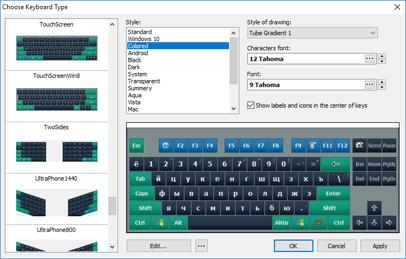
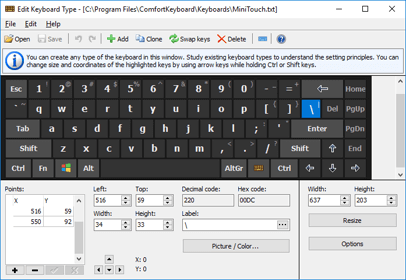
Поддержка разработчиков
Если вы пишете свое собственное программное обеспечение (программное обеспечение киоска), вы можете использовать специальные функции для управления экранной клавиатурой: показывать, скрывать, перемещать и изменять макет или любой другой параметр.
Подробнее
Иконки на клавиатуре
Экранная клавиатура отображает иконки быстрых клавиш Windows и наиболее популярных программ.
| Функции | Comfort On-Screen Keyboard ProComfort OSK | Windows 7 Панель ввода планшетного ПКWin 7 |
Windows 10 / 8 Сенсорная клавиатураWin 10 |
|---|---|---|---|
Автоматическое появлениеЭкранная клавиатура появляется, когда текстовый курсор помещается в текстовое поле. Вы также можете установить расширение браузера, чтобы включить эту функцию. |
|||
Сенсорные экраны и режим планшетаКлавиатура поддерживает все сенсорные экраны и совместима с режимом планшета. |
|||
Текстовые предложенияВо время печати текста будет появляться список слов, составленный на основе ранее набранного текста. При выборе слова из этого списка, оно будет автоматически добавлено в текст. |
|||
ЖестыДля четырех видов росчерков можно установить действия, помогающие быстрее печатать текст и управлять клавиатурой: печать заглавной буквы, пробела, удаление последнего напечатанного слова, закрытие клавиатуры смахиванием вниз и т.д. Подробнее |
|||
Автоматический повторКогда вы нажимаете и удерживаете нажатой клавишу, виртуальная экранная клавиатура печатает этот символ до тех пор, пока вы не отпустите эту клавишу. Точно так же происходит на обычной клавиатуре. Вы можете использовать такое поведение для игр на вашем переносном устройстве с сенсорным экраном. |
|||
РедактированиеВозможность редактирования вида клавиатуры и создания своего собственного вида. |
|||
Поддержка разработчиковПоддержка функций программного управления экранной клавиатурой. |
|||
| Отображение иконок быстрых клавиш приложений. | |||
| Прозрачность: возможность изменения прозрачности клавиатуры. | |||
| Масштабирование: возможность изменять размер клавиатуры. | |||
| Плавающая иконка рядом с текстовым курсором для вызова клавиатуры. | |||
| Звуки: возможность назначать звуки нажатиям клавиш. |
Отзывы
Спасибо большое всем кто принимал участие в разработке этой чудо проги! На моем Q1 Ultra она просто незаменима! С огромным удовольствием отдал за неё свои кровные, что как мы знаем в «мире пиратства» большая редкость ))) Удачного развития всех ваших проектов!
We have customers interested in a customizable keyboard, so they can add their own keys and such, and yours seems perfect for this. In fact, its a great little piece of software, I will recommend it wherever I can!
Thank you very much for your time and really like the virtual keyboard from Comfort Software. Sure beats the built in Win8 or Acers virtual keyboards!!
Daniel Wintjen
I have been using the microsoft virtual keyboard for years and have not been satisfied with it’s limitations. Yours has all the features i have always wanted. Nice work!
w wanko
i’ve just bought your on-screen keyboard. i must say it’s the best virtual keyboard i found on the internet. very impressive work

radoslaw
I really like this software. I have to write in many different languages, and yours is the best software yet I have seen for that.
Jim
Whoa! Very cool!! One could make some wild layouts! Thanks for your help.
John
Thank you very much! This is still one of my most useful programs.
Jim
Статистика
100000+
Довольных пользователей
6000+
Отвеченных вопросов
Технические характеристики
Языки интерфейса
Поддерживаемые операционные системы
Microsoft® Windows® 11 / 10 / 8.1 / 8 / 7 / Vista® / XP
Microsoft Windows Server® 2022 / 2019 / 2016 / 2012 / 2008 / 2003
by Milan Stanojevic
Milan has been enthusiastic about technology ever since his childhood days, and this led him to take interest in all PC-related technologies. He’s a PC enthusiast and he… read more
Updated on
- If your PC has a keylogger or if your keyboard simply doesn’t work properly, then you need the best virtual keyboard software.
- Below you can find a customizable keyboard and choose from several layouts and styles.
- We also offer a keyboard that works on any Windows device that has a touch screen.
- Another keyboard tool supports word prediction, making typing faster and easier.
Virtual keyboards can be quite useful, especially if you have a keylogger that can steal your sensitive information such as login details.
Some users tend to use virtual keyboards because they have problems using their keyboard or because their keyboard isn’t working properly.
Windows 10 has its own virtual keyboard, but if you’re looking for a third-party solution, today we’re going to show you the best virtual keyboard software that you can download.
What is the best virtual keyboard software?
Hot Virtual Keyboard (recommended)
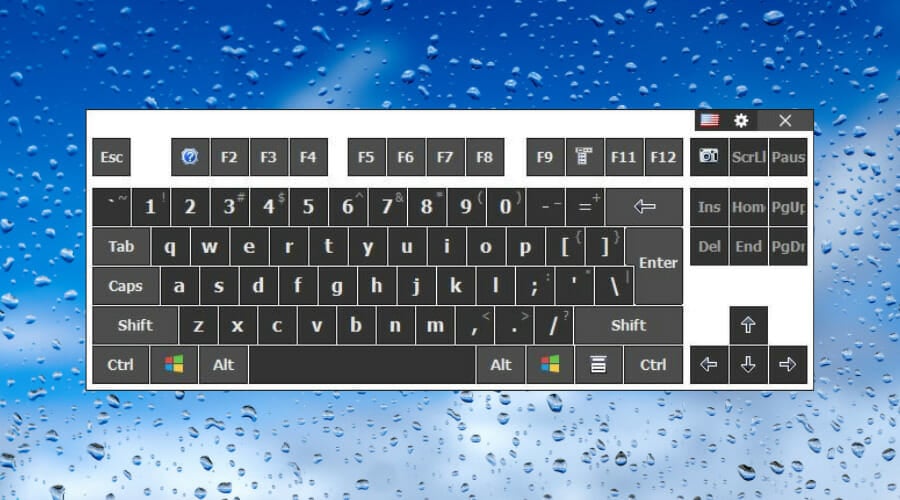
If you’re looking for advanced virtual keyboard software, you might be interested in Hot Virtual Keyboard. The keyboard is customizable and you can choose from many different looks and styles.
Regarding customization, there are more than 70 styles available, but you can also create your unique style if you want. In addition, there’s support for multiple languages and layouts. We also have to mention that this keyboard supports an auto-complete function that will make typing easier and faster than before.
Additional features include programmable keys and shortcuts so you can easily launch applications or open certain web pages with a single click. The keyboard also supports macros, so you can record them and use them with just a few clicks.
It’s worth mentioning that this keyboard also supports gestures, so you can add spaces or change the case of the letters with a single gesture.
As for additional features, this application supports different Windows actions, so you can change the volume, control the playback, turn off your monitor and perform all sorts of other actions simply by clicking the dedicated button on your virtual keyboard.
Hot Virtual Keyboard is an advanced virtual keyboard, and it offers great customization and an array of different features. This tool isn’t free, but you can download the evaluation version and use it for 30 days.

Hot Virtual Keyboard
Have a try with this fresh-looking virtual keyboard for faster and more accurate typing.
Comfort Screen Keyboard Pro
Comfort Screen Keyboard Pro is a universal on-screen keyboard created to help the users of portable PCs, tablets, or Surface devices.
With this practical virtual keyboard, you have universal support for multiple types of devices. You can utilize it on your PC with pointing devices like a mouse, touch screen, or a pen in order to type without effort.
It’s possible to fully customize the keyboard aspect with various colors and skins, change the size of keys or numbers, modify strokes positions, and more.
Using this on-screen keyboard offers multi-language support. That means you can write in multiple languages with characters that are available for most languages, without any localization settings.
In addition, this software can display Windows-specific shortcut icons on the keys to help you move faster on your device.
With Developer support, you have helpful functionalities to control the on-screen keyboard when you’re writing software code.

Comfort Screen Keyboard Pro
Write using this on-screen keyboard to have maximum productivity on all your devices.
Free Virtual Keyboard
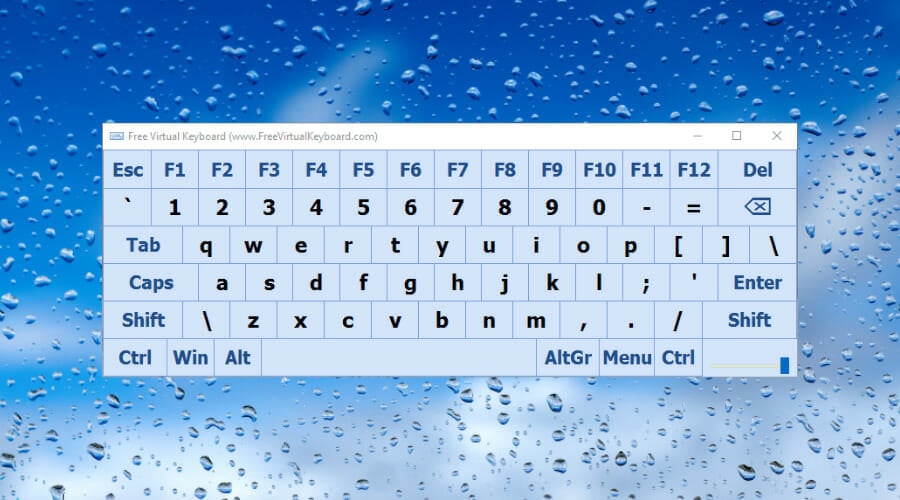
This virtual keyboard will work on any Windows device that has a touchscreen display, so it’s perfect if you can’t adjust to your device’s physical keyboard.
The keyboard has large keys so you can easily type with your fingertips. It’s worth mentioning that this keyboard supports pointing devices, so users with mobility impairments can use it as well.
Also, this keyboard supports customization, so you can easily change the size, color, or transparency of the keyboard with a single click. We have to mention that changing the color is relatively simple, but you can’t use a custom color, instead, you can toggle between a couple of available presets.
How we test, review and rate?
We have worked for the past 6 months on building a new review system on how we produce content. Using it, we have subsequently redone most of our articles to provide actual hands-on expertise on the guides we made.
For more details you can read how we test, review, and rate at WindowsReport.
The keyboard supports the auto-repeat function and you can repeat the keystrokes simply by keeping the certain button clicked.
Free Virtual Keyboard is a simple tool, and it offers all the necessary features. We have to mention that a portable version is also available, so you can easily run Free Virtual Keyboard on any PC without installation.
⇒ Get Free Virtual Keyboard
Click-N-Type
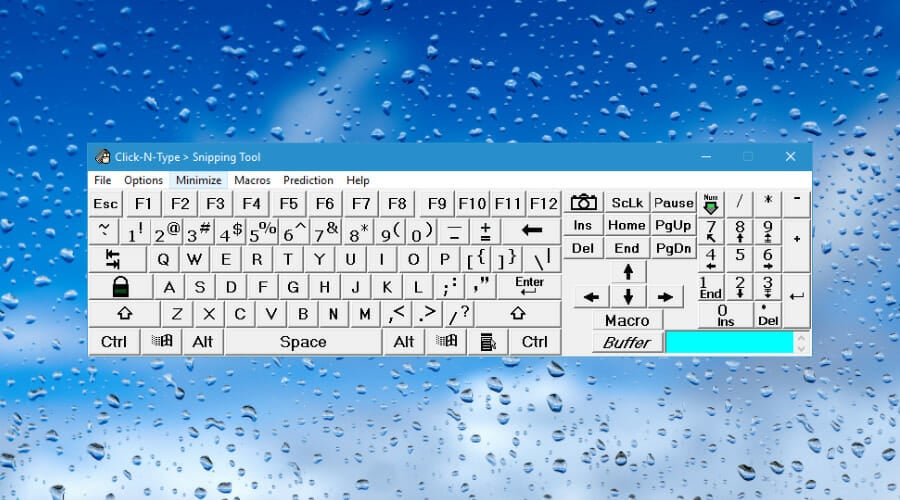
Click-N-Type is a simple virtual keyboard that can be useful to users that have problems using a physical keyboard. The keyboard supports word prediction which makes typing faster and simpler. The keyboard also supports macros, which can be rather useful. In addition to macros, the keyboard offers support for AutoClick and Scanning Modes.
This tool offers support for multiple languages and it has many languages and keyboard packs available. We have to mention that there’s a Keyboard Designer feature that allows you to make your own keyboard designs.
Of course, there are custom user-created designs available as well. The tool offers audible and visible feedback thanks to the Spoken Keys feature. Click-N-Type works with all pointing devices including a head mouse, and it even works with virtual mouse programs.
Click-N-Type offers decent features, but we have to admit that the application has a humble user interface that might not appeal to certain users.
Despite the user interface, this is still a great application, so you might want to try it out. Click-N-Type is available for free, and you can download and use the portable version on any PC without installation.
⇒ Get Click-N-Type
Touch-It Virtual Keyboard
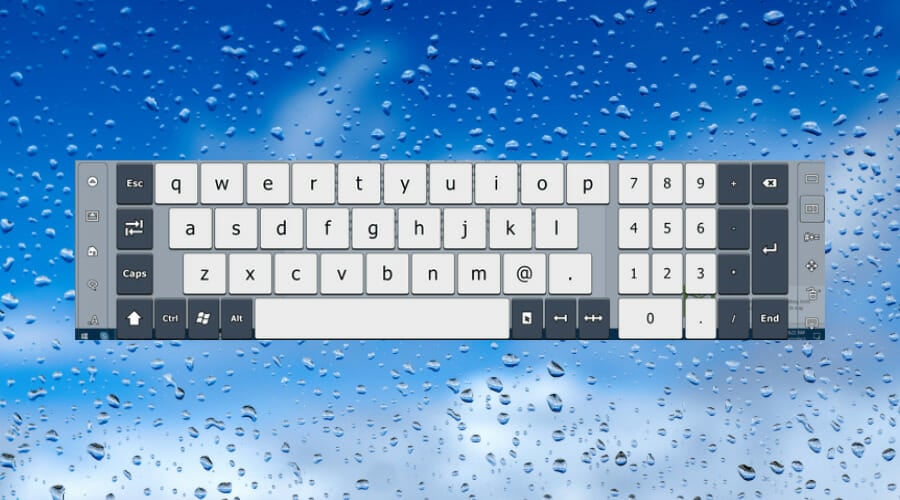
If you’re looking for a virtual keyboard that supports a wide range of features, you might want to consider Touch-It Virtual Keyboard. This virtual keyboard supports both desktop and Winlogon, so it’s perfect for all your needs. The keyboard works on demand and you can start it simply by clicking its floating icon in the bottom right corner.
Touch-It Virtual Keyboard works with multiple languages and it supports multiple monitors and remote desktops. The keyboard is fully customizable and it supports an unlimited number of actions by key. In addition, it also supports Pascal scripting. The keyboard has a modern design, so it will match the look of Universal apps with ease. The keyboard can also appear whenever you select an input field, which is rather useful. This virtual keyboard is customizable and you can even design your own keyboard if you want.
Touch-It Virtual Keyboard is a great tool, and our only complaint is the size of the keyboard. Although it might be easier for some users to use the full-width keyboards on their PC, we found that the full-width version is taking too much space for our liking. Despite this minor flaw, this is still a great application and you can download and try the evaluation version for free.
⇒ Get Touch-It Virtual Keyboard
VirtualKeyboard
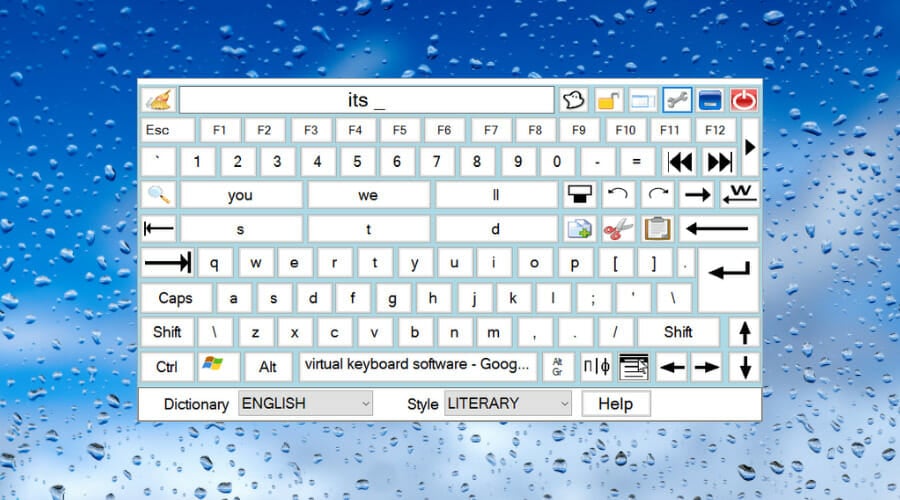
Another simple and free virtual keyboard for your PC is VirtualKeyboard. This tool has a humble user interface, and it supports self-training predictive text. Thanks to this feature you can quickly and easily enter words.
Additional features include color coding, multiple dictionaries, and user-made macros. The keyboard also supports an effective sweep scanning mode thus allowing you to control the keyboard with a single click.
The keyboard also has common functions available such as copy, cut, and paste, which is rather useful.
Changing the dictionary is quite simple, and you can do it right from the dropdown menu with just a few clicks.
VirtualKeyboard is a decent tool, but its humble user interface might turn away some users. If you want to try this tool, you can download it and use it for free.
⇒ Get VirtualKeyboard
Neo’s SafeKeys v3
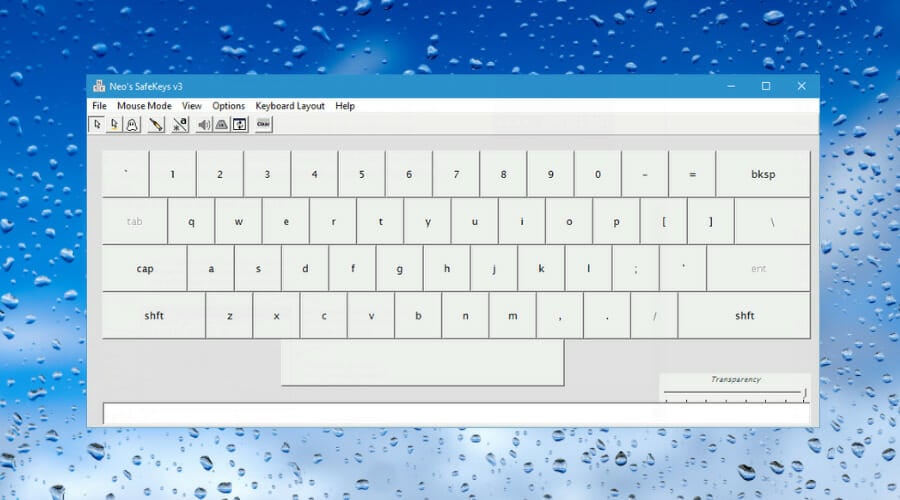
Virtual keyboards can be useful especially if you’re concerned that your computer is infected with malware or a keylogger. Keyloggers will monitor your keyboard input and send it to malicious users without your knowledge. If you want to protect your personal information, you might want to use Neo’s SafeKeys v3.
This application allows you to enter your login information without using a physical keyboard. This is one of the safest ways to protect your login information from malicious users. The tool also has screen logger protection that will protect your sensitive information at all times.
We have to mention that this virtual keyboard supports Injection Mode so you can use this tool with programs that don’t accept the drag and drop methods. The tool also supports transparency and auto-hiding thus making your passwords secure from malicious users. Neo’s SafeKeys v3 also supports hover entry, so you can enter your password without even clicking your mouse.
Neo’s SafeKeys v3 is a great tool if you want to protect your login information from malicious users. This is a decent virtual keyboard, and it’s available for free. In addition to being free, this tool is also portable, and it will work on any PC without installation.
⇒ Get Neo’s SafeKeys
EyesBoard

This tool is designed to work with any Windows device that has a touchscreen display. We have to mention that this keyboard supports Windows logon screen so you can easily log in to Windows by using this tool.
The keyboard is multi-lingual and the key layout will adapt to the current input locale. To make switching between different inputs easier, the tool has a dedicated button that allows you to switch inputs instantly.
This virtual keyboard can be resized and moved freely so you can easily adjust it. In addition to a standard keyboard, you can also use numeric keyboard and function keys.
The application supports special shortcuts such as multimedia player, web browser, etc. The tool also has a floating icon, so you can easily open the virtual keyboard at any time. EyesBoard virtual keyboard has Caps Lock and Num Lock indicators and it even supports Ctrl+Alt+Del and Win+L shortcuts.
Regarding customization, this tool supports different color schemes and several levels of transparency. If you want, you can even lock the keyboard at the bottom of your screen so that it doesn’t interfere with any open windows.
If you’re a developer, you’ll be pleased to hear that there’s an API available for third-party integration, so you can expand the functionality of the keyboard even further.
As for customization, all keys and keypads are defined in XML so you can easily modify them if you want.
EyesBoard is a decent virtual keyboard and it offers all the features that basic users will need. This application isn’t free, but you can download the evaluation version and use it for 15 days.
⇒ Get EyesBoard
My-T-Soft Virtual Keyboard

My-T-Soft Virtual Keyboard comes with over 200 international layouts, so it will support almost any language. The application supports up to 2000 keystrokes on each button, and you can also group up to 15 buttons on a panel. Using this tool you can assign any of the 63 functions to any button thus allowing a great level of customization.
This virtual keyboard has its own 4-function calculator that will always remain on top of all other windows. This allows you to enter the desired input right into the open document or input field. There’s also a built-in Magnifier tool that allows you to magnify a certain part of your screen in order to see it better.
My-T-Soft Virtual Keyboard supports customization and you can change the background color or the color of the open panel. In addition, you can change the color of the button text, button face, button highlight, button shadow, and keyboard background. If you want to customize your keyboard even further, you can use the Developer Kit to do so.
This application is fully compatible with touchscreens, but it also works with trackballs, pens, or any other pointing device. The keyboard supports infinite sizing and allows you to show and hide certain keys.
In addition, there are 11 panels available, and you can also create your own panels if you want to. Just like many other virtual keyboards, this one also supports macros so you can start certain programs simply by pressing the appropriate shortcuts.
My-T-Soft Virtual Keyboard supports a wide range of features, so it will be perfect for basic and advanced users alike. We have to mention that this application has a humble and slightly outdated user interface that might turn away some users.
The free demo is available for download, but if you want to continue using this application, you’ll need to purchase a full version.
⇒ Get My-T-Soft Virtual Keyboard
BeKey On-Screen Keyboard
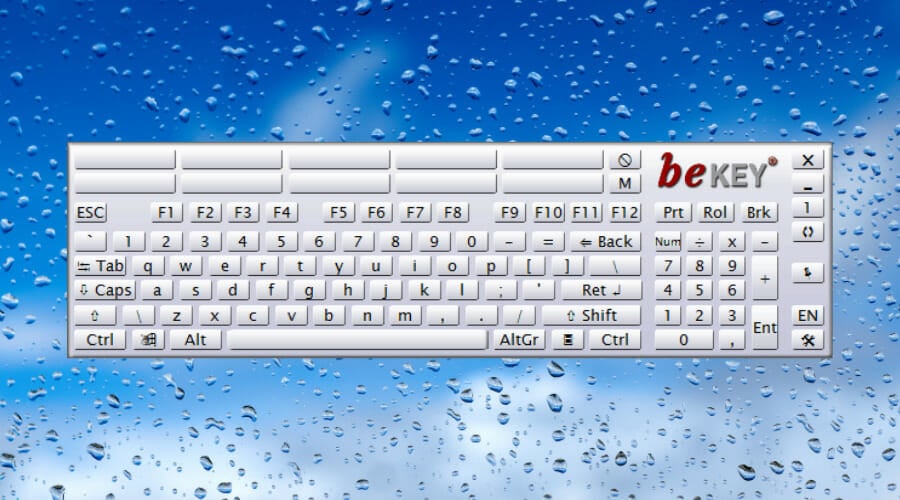
This virtual keyboard is a keyboard replacement, and it comes with smart word prediction that will allow you to enter words quickly.
A virtual keyboard memorizes your words as you enter them so the more you use it the more suggestion you’ll get while typing.
We also have to mention that the word prediction can also predict the next word that you’ll enter, thus making typing process faster and streamlined. Regarding the predictions, they are available in 23 different languages.
This virtual keyboard supports customization and you can easily change the size of the keyboard, button size, the distance between buttons, font size, etc. Plus, this keyboard is optimized for single clicks, but it also supports hover mode that lets you enter words without a single click.
The tool also supports different skins and levels of transparency and it even allows you to create text macros. There are also special keys for frequently used tasks and scanning modes for 1 or 2 switches.
BeKey On-Screen Keyboard is a great tool and you can use the trial version for 30 days. If you want to continue using this tool, you’ll need to purchase a license.
⇒ Get BeKey On-Screen Keyboard
Virtual keyboard software can be quite useful, and if you’re looking for a third-party virtual keyboard, be sure to check some of these tools.